آیا ویندوز 10 نمیتواند مانیتور دوم شما را شناسایی کند؟ برای عیبیابی و رفع مشکل شناسایی نشدن مانیتور دوم، از این راهنما استفاده کنید و در ادامه همراه پی اس ارنا باشید.
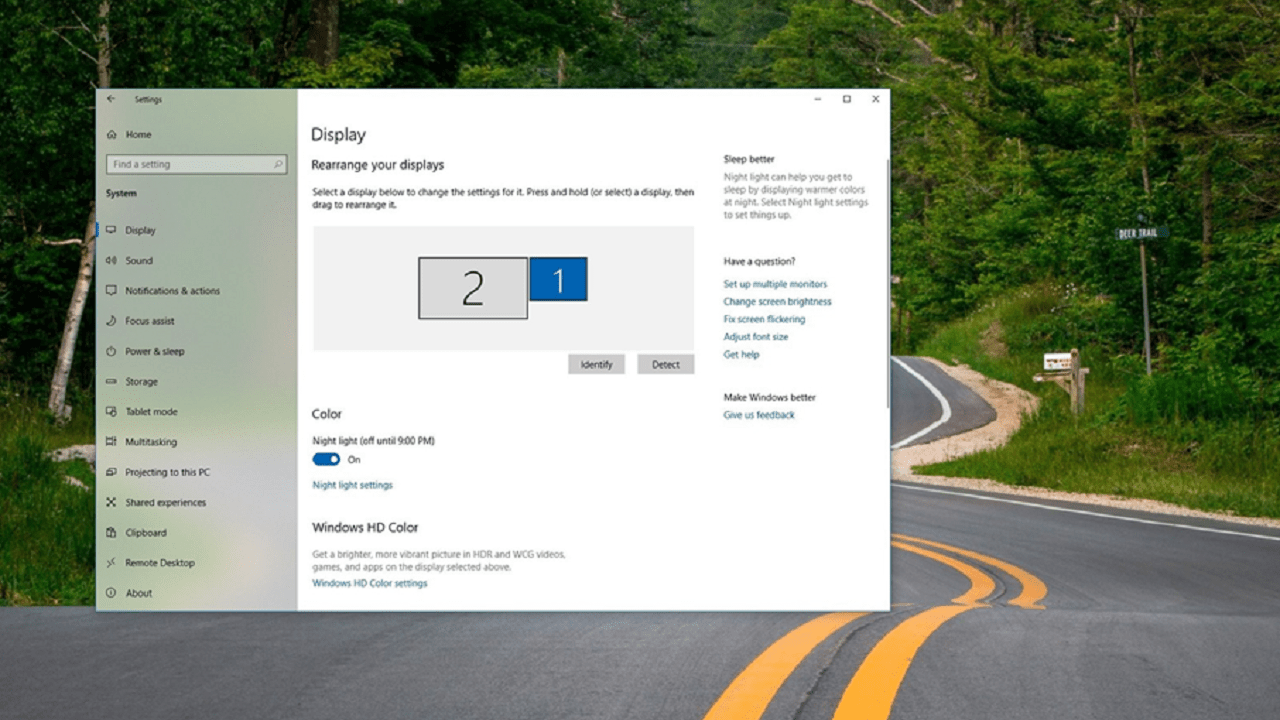
استفاده از مانیتور دوم راهی آسان و مناسب به منظور ایجاد صفحه مجازی بزرگتر برای کار با برنامههای چندکاربره، برنامههای ویرایش فیلم یا حتی اجرای بازی در رایانه یا تبلتهایی با سیستم عامل ویندوز 10 است.
استفاده از چندین مانیتور در حالی که در خانه یا محل دیگری هستید، میتواند برایتان بسیار مفید باشد. در حالی که اتصال صفحه نمایشگر خارجی معمولا فرآیندی خودکار در اتصال و اجراست، اما گاهی اوقات ممکن است ویندوز 10 نتواند مانیتور دوم را به عنوان سختافزار یا درایور مربوطه شناسایی کند. با این حال، اگر در انجام این کار با مشکل مواجه شدهاید، برای رفع سریع مشکل چندین مرحله عیبیابی (از جمله بررسی اتصال و نصب درایورهای صحیح) وجود دارد که میتوانید از آنها استفاده کنید.
در این راهنمای ویندوز 10، شما را در طول مراحل عیبیابی و رفع مشکلاتی که باعث میشود مانیتور دوم به طور خودکار در دستگاه شما شناسایی نشود، همراهی میکنیم:
- نحوه رفع مشکلات اتصال مانیتور خارجی با استفاده از عیبیابی سختافزاری
- نحوه رفع مشکلات اتصال مانیتور خارجی در بخش تنظیمات
- نحوه رفع مشکلات اتصال مانیتور خارجی با استفاده از جدیدترین درایورهای کارت گرافیک
نحوه رفع مشکلات اتصال مانیتور خارجی با استفاده از عیبیابی سختافزاری
هنگامی که یک دستگاه مانیتور دوم را شناسایی نمیکند، این احتمال وجود دارد که مشکل مربوط به نرمافزار باشد اما ممکن است مشکلی در ارتباط فیزیکی نیز وجود داشته باشد.
اگر ویندوز 10 نتوانست مانیتور دوم را شناسایی کند، قبل از تغییر هر یک از تنظیمات (و فرض بر اینکه مانیتور به منبع تغذیه متصل شده است) باید مراحل عیبیابی زیر را امتحان کنید:
- برای برقراری مجدد اتصال، رایانه خود را مجددا راهاندازی (یا ریاستارت) کنید.
- با استفاده از کنترلهای داخلی مانیتور اطمینان حاصل کنید که ورودی صحیح انتخاب شده است.
- اتصال کابل بین مانیتور و کارت گرافیک را بررسی کنید.
- کابل را از دو طرف جدا کرده و چند ثانیه صبر کنید؛ سپس دوباره اتصال را برقرار کنید.
- از یک کابل دیگر استفاده کنید؛ زیرا مشکل میتواند مربوط به پینهای اتصالدهنده یا کابل خراب باشد. همچنین در صورت اتصال نمایشگر جدید، مطمئن شوید که از کابل نادرست استفاده نمیکنید.
- اگر مانیتور و کارت گرافیک شامل چندین پورت است، تعویض پورتها را امتحان کنید.
- مانیتور را به یک رایانه دیگر متصل کنید تا مشخص شود که مشکل از مانیتور نیست.
- مانیتور سالم دیگری را متصل کنید تا مشخص شود که مشکل از کارت گرافیک نیست.
- اگر از سرفیس پرو 7 دارای ایستگاههای اتصال داکینگ استفاده میکنید، اتصال آن را قطع کنید و مانیتور را مستقیما به دستگاه متصل کنید تا مشخص شود که استگاههای اتصال داکینگ مشکلساز بودهاند یا خیر.
- برای رفع اشکالات یا مشکلات سازگاری، بسته به نوع نمایشگری که میخواهید به عنوان مانیتور دوم استفاده کنید نیاز به بهروز رسانی سیستم عامل آن خواهید داشت.
اگر پس از انجام مراحل عیبیابی اساسی ذکر شده در بالا مشکلات مانیتور دوم برطرف نشد، میتوانید عیبیابی مربوط به مشکلات نرمافزاری را آغاز کنید.
نحوه رفع مشکلات اتصال مانیتور خارجی در بخش تنظیمات
اگر تشخیص دادید که مشکل اتصال فیزیکی وجود ندارد، میتوانید برای شناسایی مانیتور دوم از بخش تنظیمات استفاده کنید.
تشخیص صفحه نمایشگر دوم
برای تشخیص مانیتور دوم به صورت دستی در بخش تنظیمات، از این مراحل استفاده کنید:
- بخش تنظیمات (Settings) را باز کنید.
- بر روی گزینه سیستم (System) کلیک کنید.
- بر روی گزینه نمایشگر (Display) کلیک کنید.
- در بخش تنظیم مجدد نمایشگرها، بر روی گزینه شناسایی (Detect) در گوشه پایینی سمت راست (در صورت وجود) کلیک کنید.
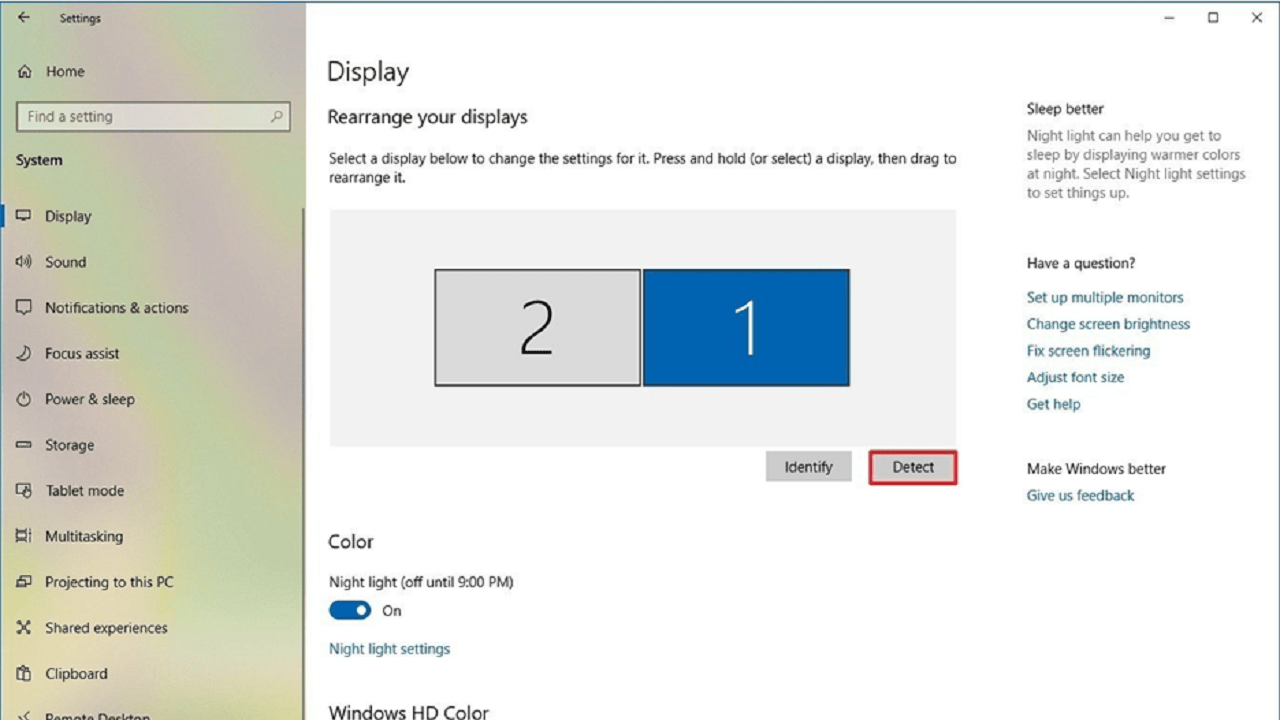
پس از اتمام مراحل، ویندوز 10 میتواند مانیتور دوم را شناسایی کند و در صورت لزوم میتوانید با استفاده از بخش تنظیمات نمایشگر (Display) مانیتور دوم را راهاندازی کنید.
اتصال نمایشگر با استفاده از وایرلس
هنگامی که میخواهید صفحه نمایشگر را بدون سیم متصل کنید، میتوانید از این مراحل برای اتصال مانیتور دوم به دستگاه خود استفاده کنید:
- بخش تنظیمات (Setting) را باز کنید.
- بر روی گزینه دستگاهها (Devices) کلیک کنید.
- بر روی گزینه بلوتوث و سایر دستگاهها (Bluetooth & other devices) کلیک کنید.
- بر روی گزینه افزودن بلوتوث و سایر دستگاهها (Add Bluetooth & other devices) کلیک کنید.
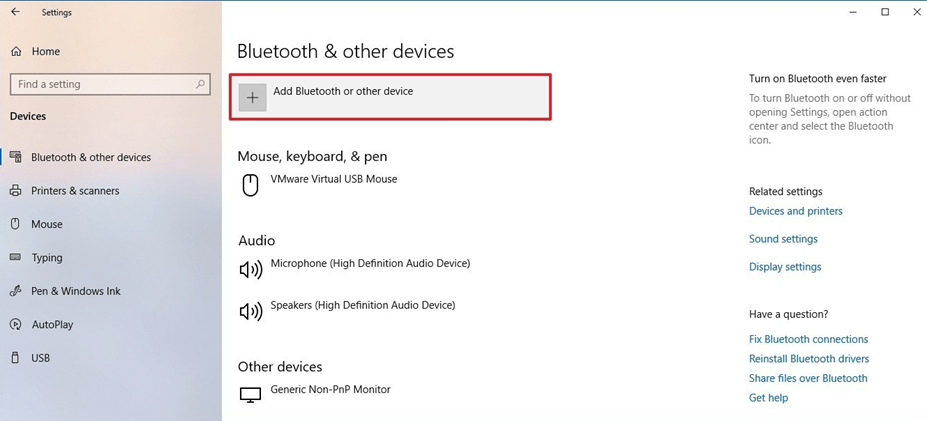
- گزینه نمایشگر وایرلس یا داک (Wireless display or dock) را انتخاب کنید.
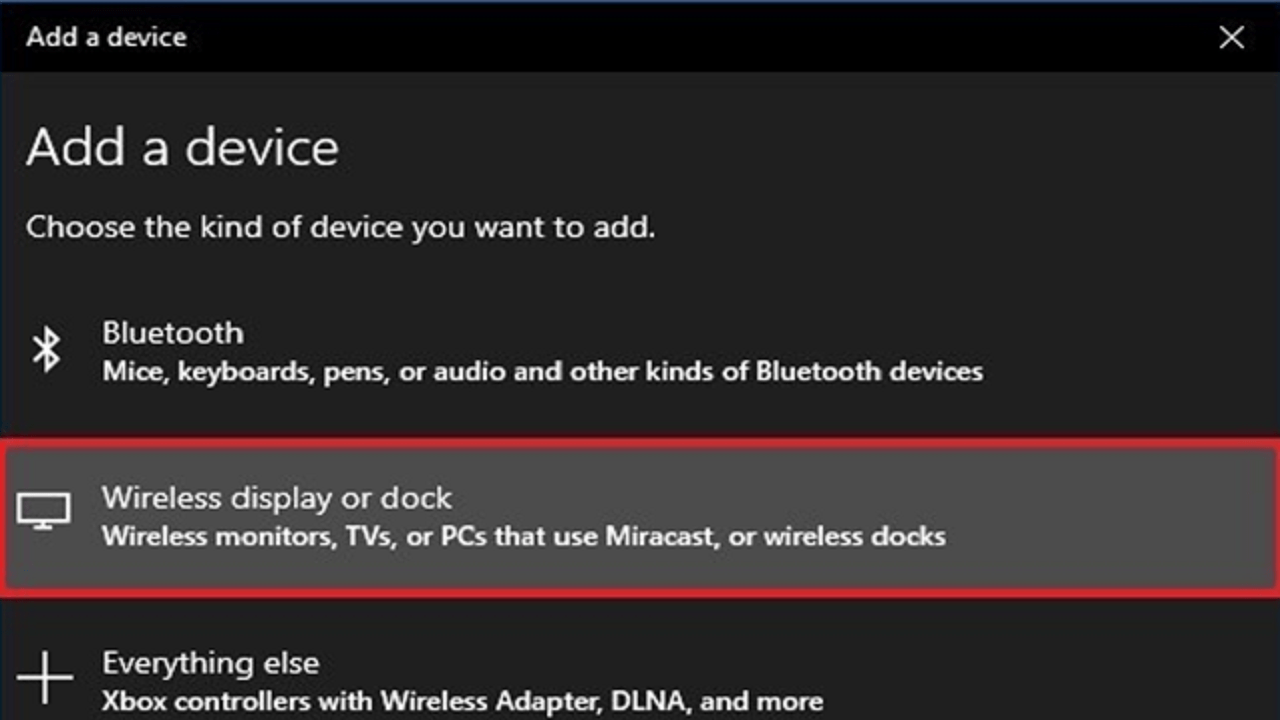
- تایید کنید که صفحهنمایش وایرلس (بیسیم) روشن و قابل تشخیص است (به دفترچه راهنمای دستگاه مراجعه کنید).
- نمایشگر را از لیست انتخاب کنید.
- با دستورالعملهای روی صفحه همراه شوید.
پس از انجام مراحل، اکنون مانیتور بیسیم باید به عنوان نمایشگر خارجی جدید شناسایی شود.
نحوه رفع مشکلات اتصال مانیتور خارجی با استفاده از جدیدترین درایورهای کارت گرافیک
نسخه ناقص، پر ایراد و قدیمی درایور کارت گرافیک در ویندوز 10 میتواند مانع از شناسایی مانیتور دوم شود. آسانترین راهحل برای برقراری ارتباط بین مانیتور خارجی و رایانه، بروزرسانی، نصب مجدد یا بازگردانی نسخه قدیمی درایور کارت گرافیک است.
بروزرسانی درایور کارت گرافیک با استفاده از بخش مدیریت دستگاه (Device Manager)
برای بروزرسانی درایور کارت گرافیک در بخش مدیریت دستگاه (Device Manager) به منظور رفع مشکل شناسایی مانیتور دوم، از این مراحل استفاده کنید:
- منوی شروع (Start Menu) را در رایانه باز کنید.
- مدیریت دستگاه (Device Manager) را جستجو کنید و بر روی بالاترین نتیجه کلیک کنید تا برنامه باز شود.
- برای گسترش شاخه آداپتورهای نمایش (Display adapters)، دوبار روی آن کلیک کنید.
- بر روی آداپتور مورد نظر راست کلیک کنید و گزینه بروزرسانی درایور (Update driver) را انتخاب کنید.
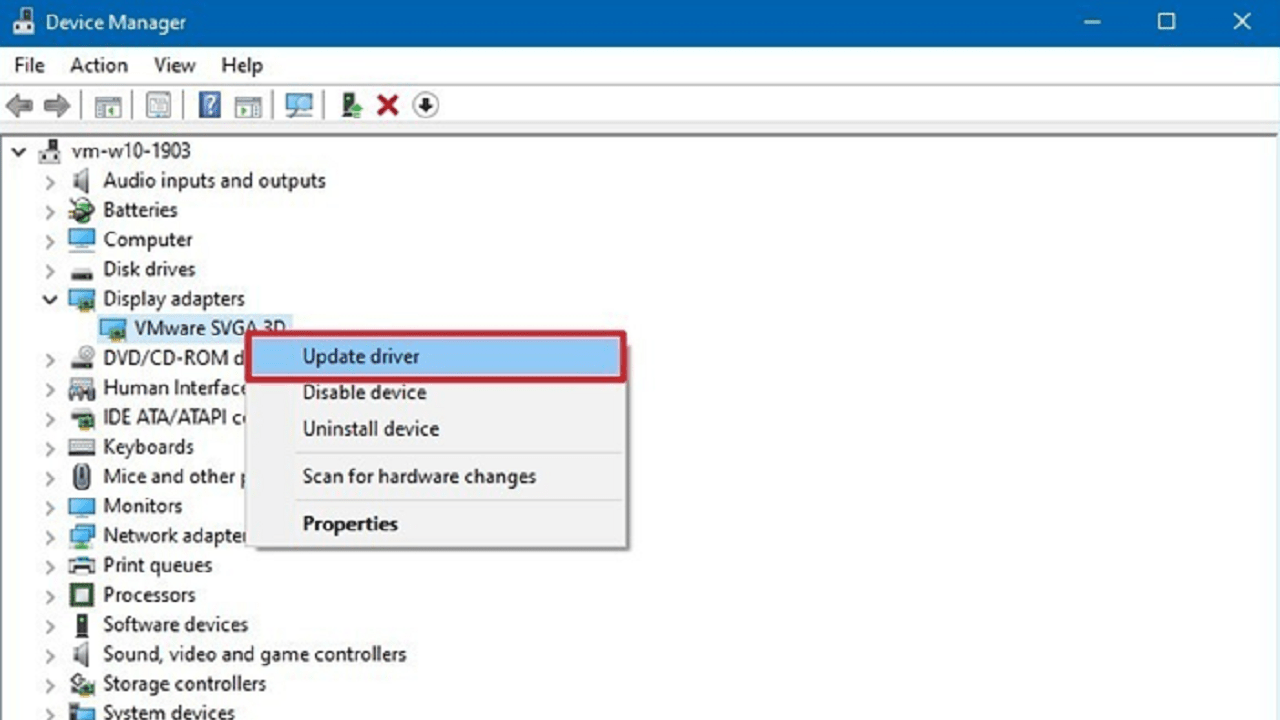
- روی گزینه جستجوی خودکار برای بروزرسانی درایور (Search automatically for updated driver software) کلیک کنید.
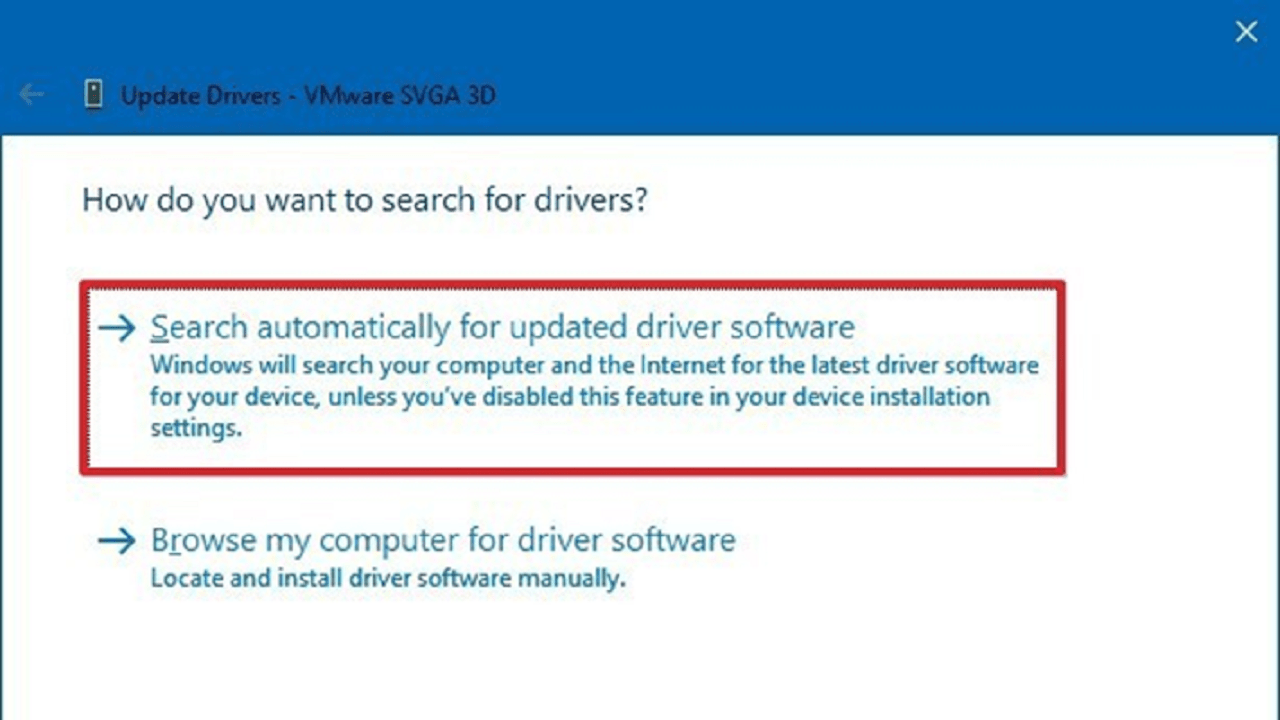
- رایانه خود را مجددا راهاندازی (یا ریاستارت) کنید.
اگر بخش بروزرسانی ویندوز بتواند درایور جدیدتری پیدا کند، آن وقت این بهروزرسانی را به صورت خودکار بارگیری و نصب میکند و امیدوارم که هر گونه مشکل مربوط به مانیتور خارجی را برطرف کند.
نصب مجدد درایور کارت گرافیک
برای نصب مجدد درایور کارت گرافیکی که دچار مشکل شده یا به درستی کار نمیکند، مراحل زیر را انجام دهید:
- بخش شروع (Start) را در رایانه باز کنید.
- مدیریت دستگاه (Device Manager) را جستجو کنید و روی بالاترین نتیجه کلیک کنید تا برنامه باز شود.
- برای گسترش شاخه آداپتورهای نمایش (Display adapters)، دوبار روی آن کلیک کنید.
- روی آداپتور مورد نظر راست کلیک کنید و گزینه حذف دستگاه (Uninstall device) را انتخاب کنید.
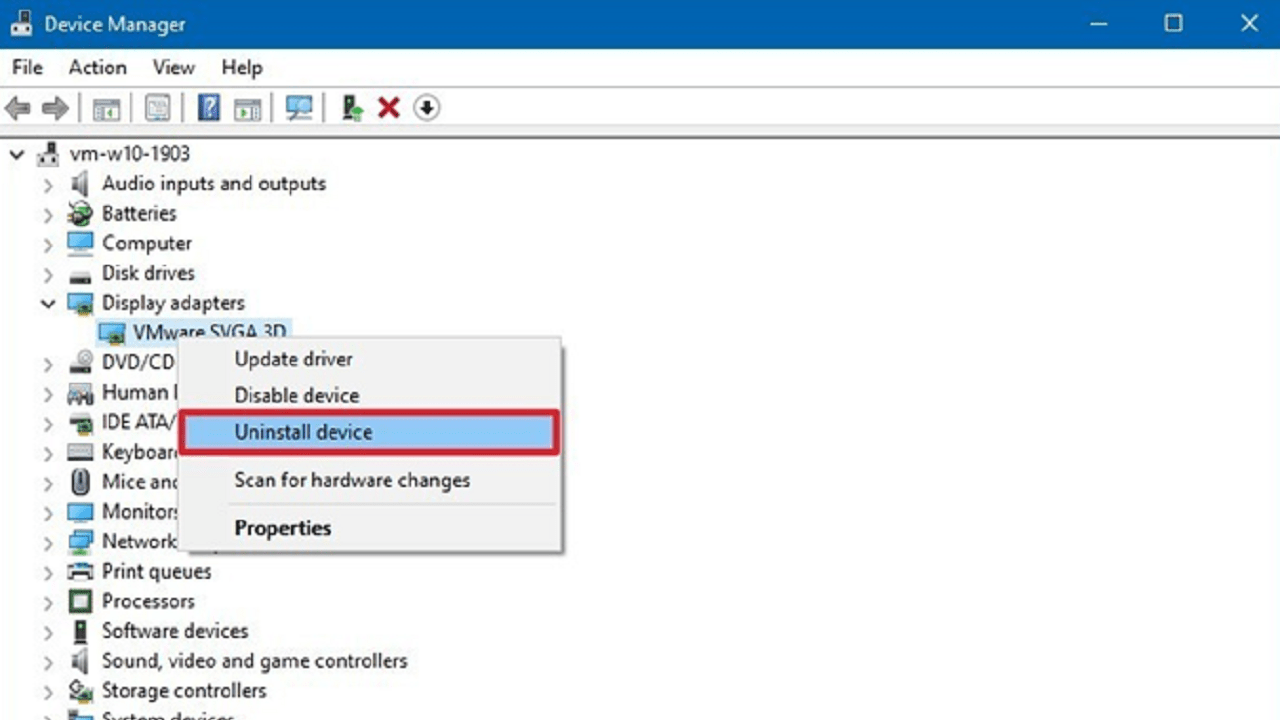
- تیک گزینه حذف نرم افزار درایور از این دستگاه (Delete the driver software from this device) را پاک کنید.
- روی گزینه حذف نصب (Uninstall) کلیک کنید.
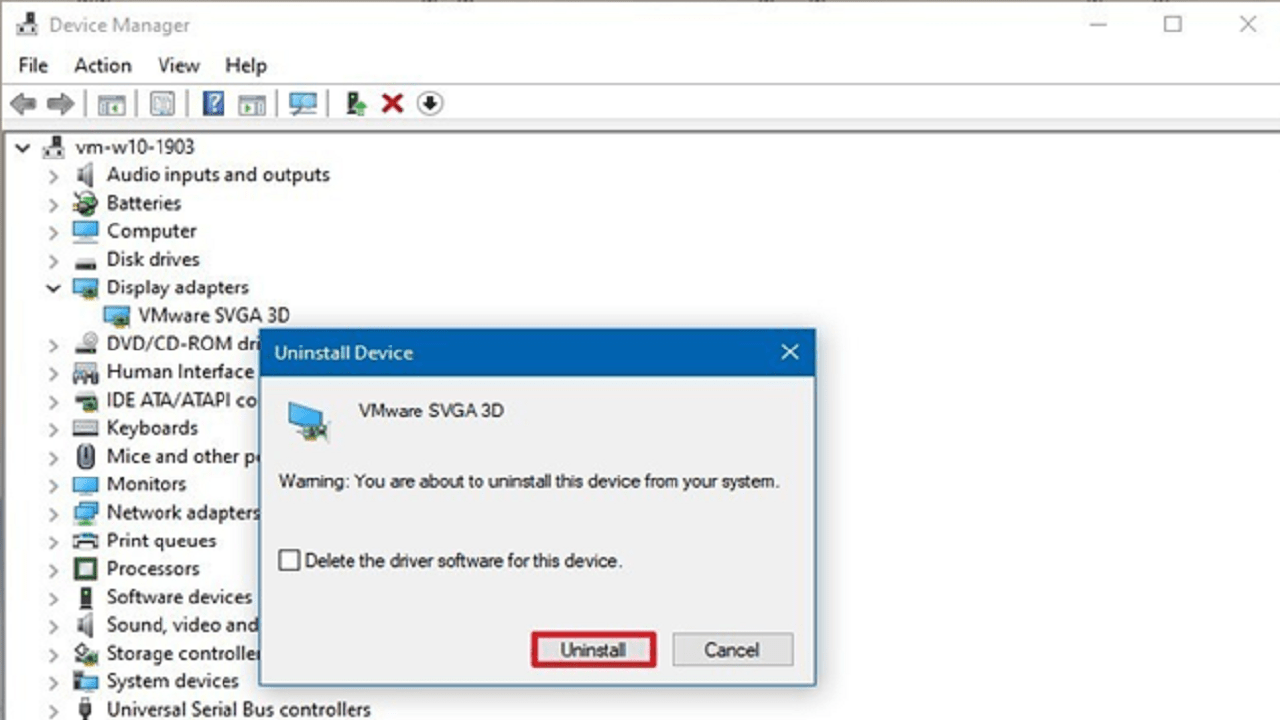
- رایانه را مجددا راهاندازی (یا ریاستارت) کنید.
- بخش مدیریت دستگاه (Device Manager) را دوباره باز کنید.
- روی نام رایانه راست کلیک کنید و گزینه اسکن تغییرات سختافزاری (Scan for hardware changes) را انتخاب کنید.
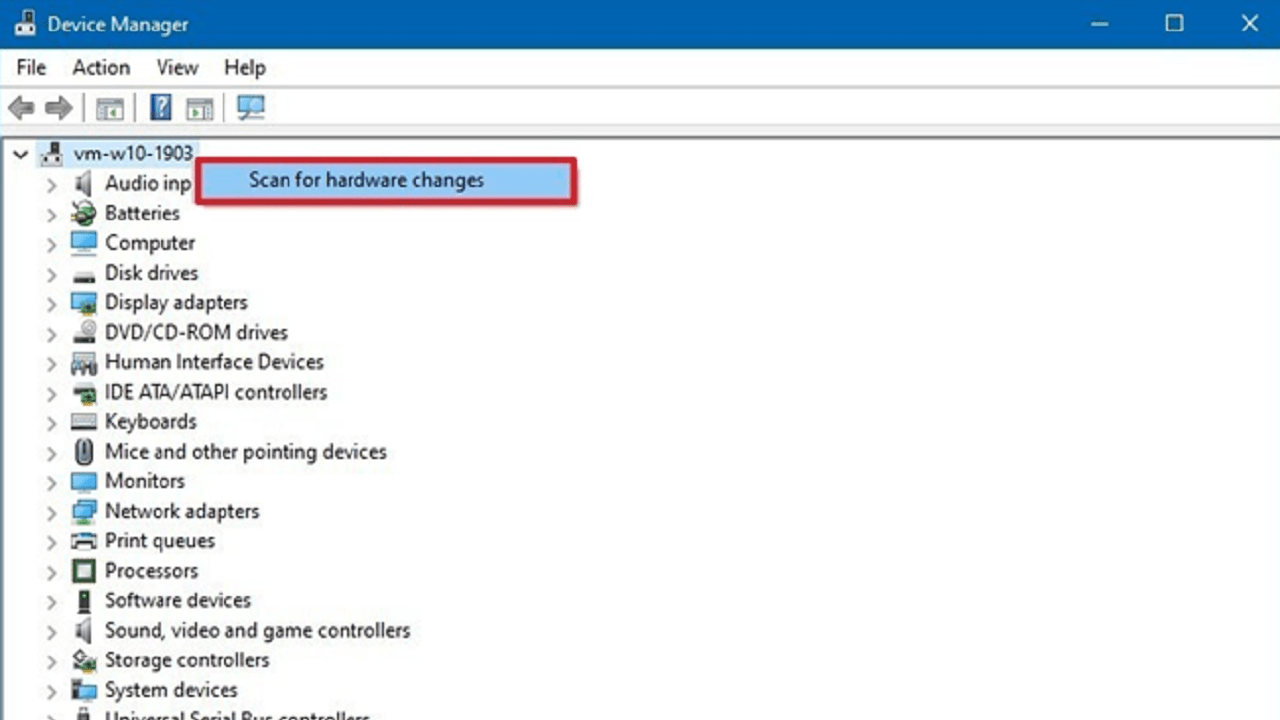
پس از اتمام مراحل، ویندوز 10 سعی خواهد کرد تا در طول راهاندازی درایور کارت گرافیک را بهطور خودکار نصب کند.
بازگردانی نسخه قدیمی درایور کارت گرافیک
در صورتی که ویندوز 10 به دلیل مشکل در بهروزرسانی درایور نتواند مانیتور دوم را تشخیص دهد، میتوانید برای رفع مشکل شناسایی نشدن مانیتور دوم نسخه قدیمی درایور کارت گرافیک را بازگردانی کنید.
برای حذف و نصب مجدد نسخه قدیمی درایور کارت گرافیک مراحل زیر را انجام دهید:
- منوی شروع ( Start Menu) را در رایانه باز کنید.
- مدیریت دستگاه (Device Manager) را جستجو کنید و بر روی بالاترین نتیجه کلیک کنید تا برنامه باز شود.
- برای گسترش شاخه آداپتورهای نمایش (Display adapters)، دوبار روی آن کلیک کنید.
- بر روی آداپتور مورد نظر راست کلیک کنید و گزینه مشخصات (Properties) را انتخاب کنید.
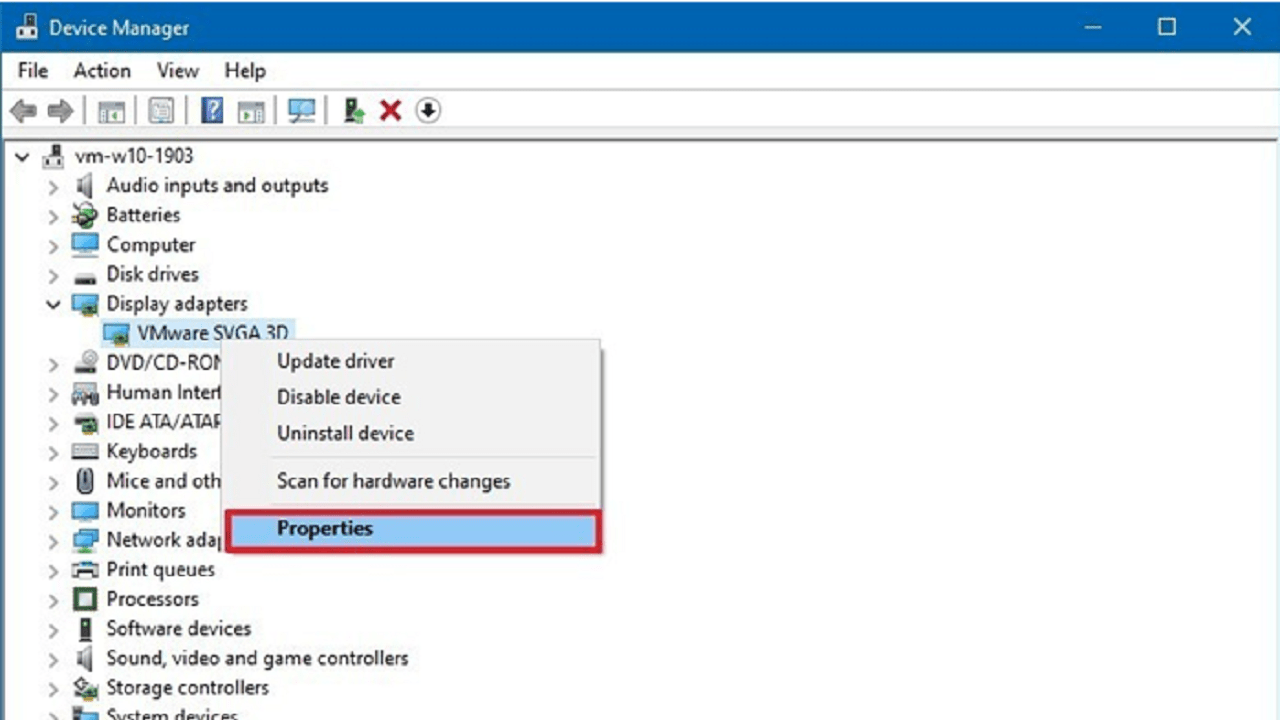
- روی نوار درایور (Driver) کلیک کنید.
- روی گزینه بازگردانی درایور (Roll Back Driver) کلیک کنید.
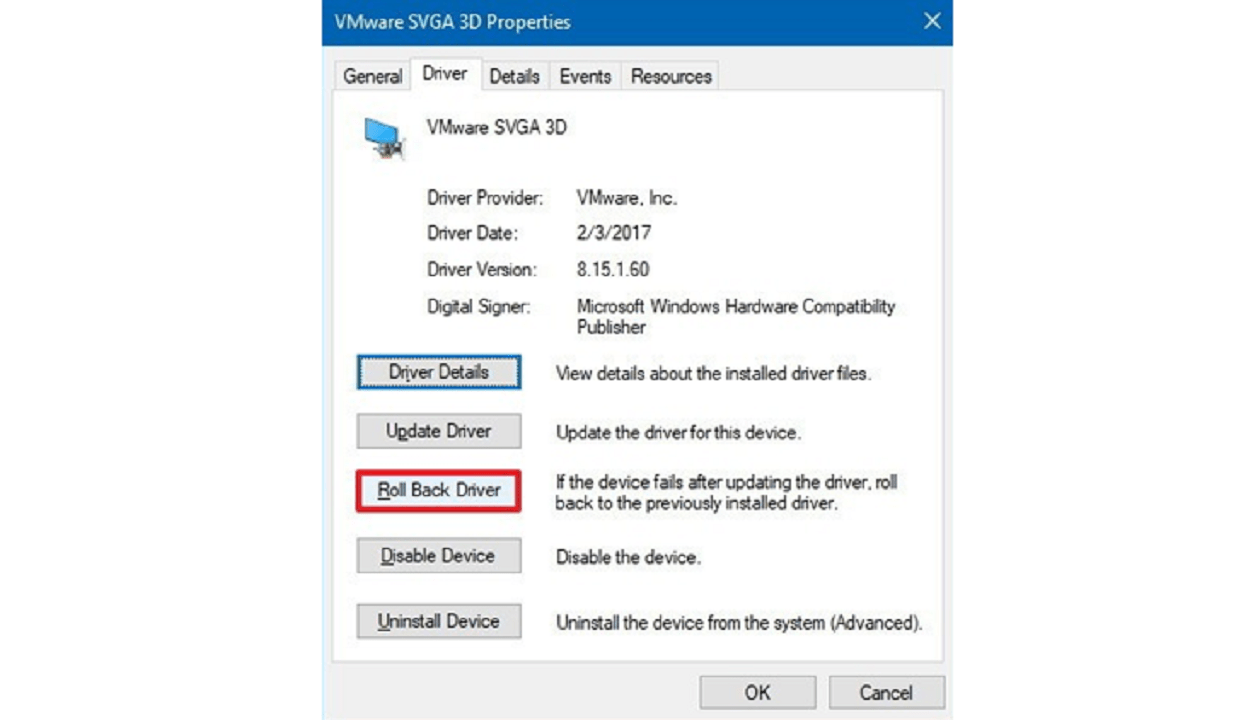
نکته مهم: اگر این گزینه موجود نبود، نمیتوانید درایور را بازگردانی کنید. با این حال اگر وبسایت پشتیبانی دستگاه سازنده شما در دسترس باشد، هنوز هم میتوانید از نسخه قدیمی درایور خود استفاده کنید.
- گزینهای را برای پاسخ انتخاب کنید.
- روی گزینه بله (Yes) را کلیک کنید.
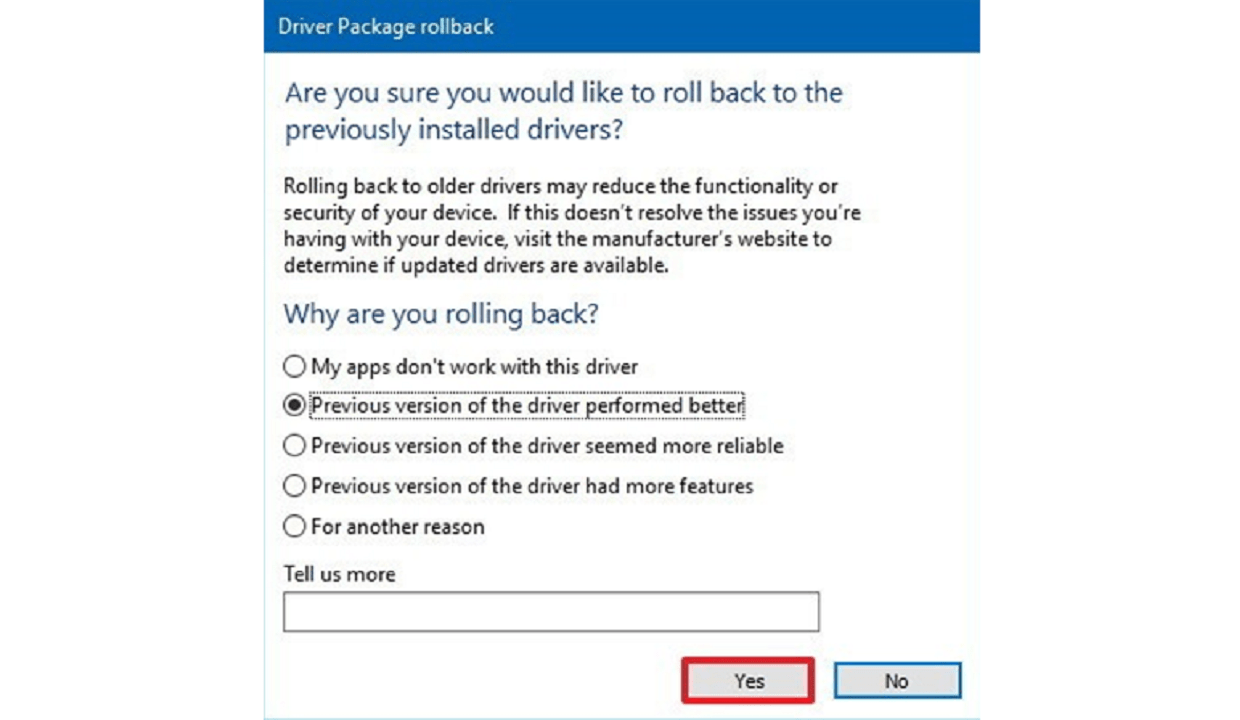
- رایانه خود را مجددا بارگذاری (یا ریاستارت) کنید.
پس از انجام این مراحل، ویندوز 10 میتواند محتوای نمایشی مانیتور خارجی را تشخیص داده و شروع به کار کند.
بروزرسانی درایور کارت گرافیک در کنترل پنل سازنده
اگرچه میتوانید از بخش بروزرسانی ویندوز برای بارگیری و نصب درایورهای کارت گرافیک استفاده کنید، اما درایورهای موجود در آن همیشه بهروزترین نیستند. با این وجود میتوانید برای دریافت جدیدترین نسخه موجود برای کارت گرافیک از کنترل پنل سازنده کارت گرافیک خود (مانند NVIDIA، AMD و Intel) استفاده کنید، که ممکن است به رفع مشکلات نمایشگر خارجی کمک کند.
اگر تصمیم به استفاده از کنترل پنل سازنده خود را دارید، نصب آن به راحتی انجام میگیرد. با استفاده از لینکهای بالا فایل نصبی را بارگیری کنید و برای تکمیل نصب دستورالعملهای روی صفحه را ادامه دهید و سپس بروزرسانیها را بررسی کنید.
از طرفی دیگر میتوانید با استفاده از دستورالعملها، بهروزترین درایور کارت گرافیک را مستقیما از وبسایت پشتیبانی سازنده بارگیری و نصب کنید تا شاید به رفع مشکل شناسایی نشدن مانیتور دوم کمک کند.
اگر نمیدانید کدام کارت گرافیک و کدام نسخه موجود را باید نصب کنید، از این مراحل استفاده کنید:
- منوی شروع (Start Menu) را در رایانه باز کنید.
- اطلاعات سیستم (System Information) را جستجو کنید و روی بالاترین نتیجه کلیک کنید تا برنامه باز شود.
- برای گسترش شاخه مولفهها (Components) در قطعه سمت چپ، دوبار روی آن کلیک کنید.
- دسته نمایشگر (Display) را انتخاب کنید.
- برای تعیین مدل کارت گرافیک و نسخه فعلی آن، اطلاعات نوع آداپتور (Adapter Type) و نسخه درایور (Driver Version) را مشاهده کنید.
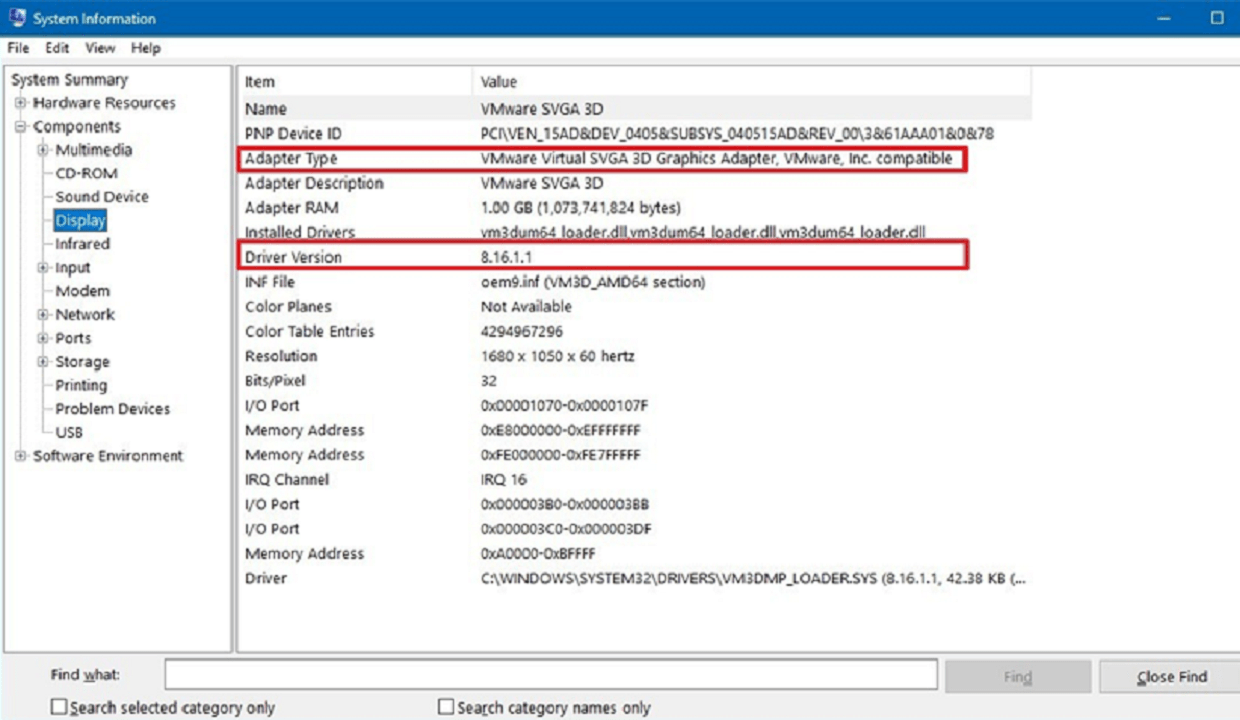
با استفاده از این اطلاعات، میتوانید با استفاده از لینکهای فوق درایور مناسب را پیدا کرده، آن را بارگیری و سپس روی دستگاه خود نصب کنید.
سازندگان دستگاه (مانند شرکتهای Dell، HP، Razer، Acer و Microsoft) بهطور معمول میتوانند برای بهینهسازی، درایورهای اصلی دستگاه خود را تغییر دهند. این بدان معنیست که هنگام مواجه شدن با رایانهای برند (یا دستگاه اصل) باید برای به حداقل رساندن مشکلات، قبل از امتحان کردن موارد موجود شرکتهای کارت گرافیک، درایورهای کارت گرافیک موجود سازنده رایانه را مورد توجه قرار دهید.
امیدواریم با استفاده از این راهنما توانسته باشید مشکل شناسایی نشدن مانیتور دوم را رفع کنید. مثل همیشه منتظر نظرات و پیشنهادات شما هستیم.



